Windows-Tipp: Minianwendungen erforschen
Fragen Sie sich auch manchmal, was die Anwendungen auf Ihrem Desktop eigentlich machen? Spionieren sie vielleicht meinen Rechner aus? Bei Minianwendungen haben Sie eine faire Chance, Spionen auf die Schliche zu kommen, denn diese Programme basieren auf HTML und JavaScript.
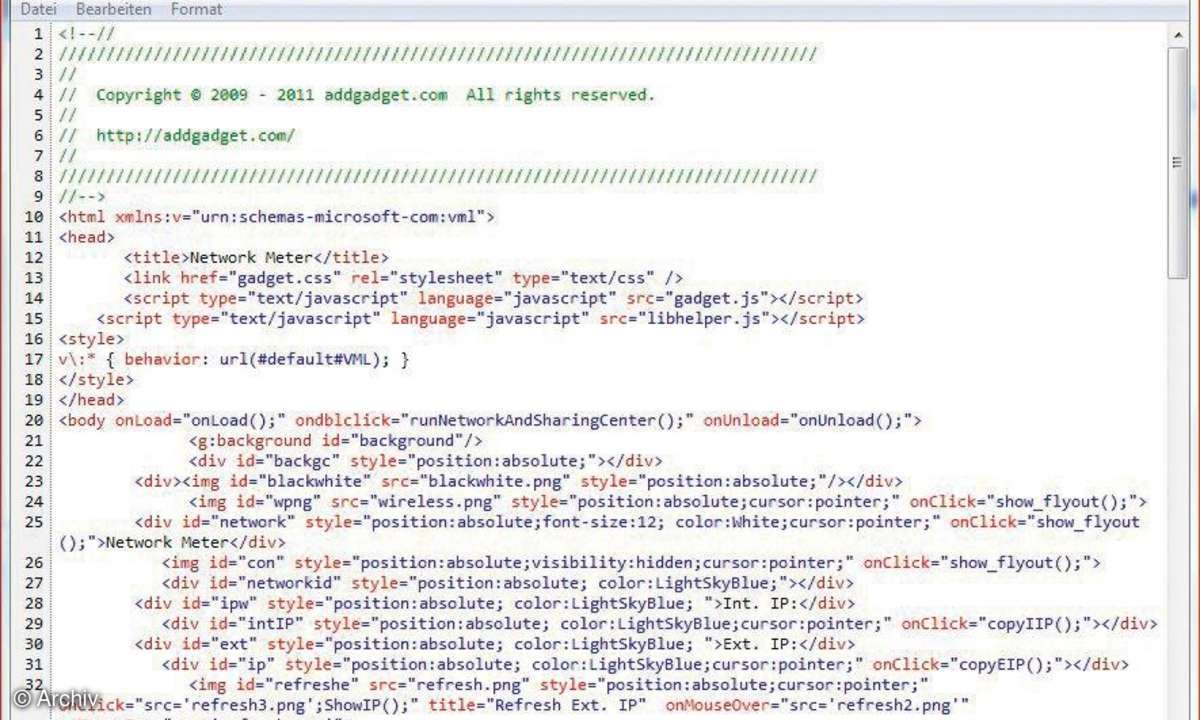
Deshalb kann man sich den Quelltext in einem normalen Editor ansehen und ihn bei Bedarf sogar bearbeiten - grundlegende HTML-Kenntnisse vorausgesetzt.Schritt 1: Die Minianwendungen findenMinianwendungen werden in zwei Verzeichnissen auf Ihrem System abgelegt. Wahrscheinlich finden Sie die von Ihnen ...
Deshalb kann man sich den Quelltext in einem normalen Editor ansehen und ihn bei Bedarf sogar bearbeiten - grundlegende HTML-Kenntnisse vorausgesetzt.Schritt 1: Die Minianwendungen findenMinianwendungen werden in zwei Verzeichnissen auf Ihrem System abgelegt. Wahrscheinlich finden Sie die von Ihnen installierten kleinen Programme unter C:\Benutzer\IhrBenutzername\AppData\Local\Microsoft\Windows Sidebar\Gadgets. Für C: setzen Sie den Laufwerksbuchstaben der Partition ein, auf der Windows 7 installiert ist. IhrBenutzername ersetzen Sie durch die Bezeichnung des Kontos, das Sie gerade benutzen. Können Sie diese Ordner im Windows Explorer nicht sehen, überprüfen Sie die Ansichtseinstellungen des Explorers. Klicken Sie auf Organisieren/Ordner- und Suchoptionen/Ansicht. Deaktivieren Sie diese Optionen: Geschützte Systemdateien ausblenden (empfohlen) und Versteckte Dateien und Ordner/Ausgeblendete Dateien und Ordner anzeigen.In dem beschriebenen Ordner finden Sie für jedes Gadget einen eigenen Unterordner. Öffnen Sie den Ordner für die Minianwendung, die Sie interessiert.Ist Ihr Gadget nicht dabei, können Sie noch in einem weiteren Verzeichnis nachsehen: C:\Programme\Windows Sidebar\Gadgets.Schritt 2: Quelltext des Gadgets anschauenDas Kernstück eines jeden Gadgets ist eine .html-Datei, die meistens den Namen der Anwendung, also zum Beispiel MeinGadget.html, trägt oder einfach gadget.html heißt. Öffnen Sie diese Datei in Ihrem Standard-Browser und schalten Sie auf die Quelltextansicht um. Im Internet Explorer 9 drücken Sie die [F12]-Taste und wählen dann in den Entwickler-Tools Ansicht/Quellcode/Ursprünglicher Quellcode.Eventuell eingebundene JavaScript-Dateien mit der Endung .js öffnen Sie im Windows-Editor. Dafür klicken Sie diese rechts an und wählen im Kontextmenü Bearbeiten.











